WAN 오버레이 설정을 사용하여 사용자 정의 WAN 오버레이 네트워크를 추가하거나 수정할 수 있습니다.
사용자 정의 오버레이는 WAN 오버레이를 위해 미리 구성된 인터페이스에 연결해야 합니다. 다음 오버레이 중 하나를 구성할 수 있습니다.
- 개인 오버레이(Private Overlay): Edge 빌드 오버레이 VCMP가 개인 네트워크의 각 Edge에 할당된 개인 IP 주소 간에 직접 터널링되도록 하려는 개인 네트워크에 필요합니다.
참고: 전달 인터페이스가 구성된 파트너 게이트웨이 설정에서 개인 인터페이스가 있는 Edge에 IPv4 및 IPv6 사용자 정의 오버레이가 둘 다 있으면 Edge는 터널 기본 설정을 기준으로 게이트웨이의 공용 IP 주소에 대한 IP 터널을 설정하려고 합니다.
- 공용 오버레이(Public Overlay): 인터넷을 통해 VMware SD-WAN Gateways에 연결하기 위해 VCMP 터널에 대한 사용자 지정 VLAN 또는 소스 IP 주소와 게이트웨이 주소를 설정하려는 경우에 유용하며 SD-WAN Orchestrator에 따라 결정됩니다.
라우팅된 인터페이스에서 감지된 기존의 자동 감지 WAN 오버레이를 수정하거나 삭제할 수도 있습니다. 자동 감지 오버레이는 Edge가 SD-WAN Orchestrator에 지정된 WAN 오버레이-게이트웨이로 구성된 라우팅된 인터페이스를 통해 VCMP 터널을 성공적으로 설정한 경우에만 사용할 수 있습니다.
특정 Edge에 대한 WAN 오버레이 설정을 구성하려면 다음 단계를 수행합니다.
- 새 Orchestrator UI의 엔터프라이즈 포털에서 로 이동합니다. Edge(Edges) 페이지에 기존 Edge가 표시됩니다.
- Edge에 대한 링크를 클릭하거나 Edge의 디바이스(Device) 열에서 보기(View) 링크를 클릭합니다. 선택한 Edge에 대한 구성 옵션이 디바이스(Device) 탭에 표시됩니다.
- 연결(Connectivity) 범주에서 인터페이스(Interfaces)를 클릭합니다.
- WAN 링크 구성(WAN Link Configuration) 섹션에 기존 오버레이가 표시됩니다.
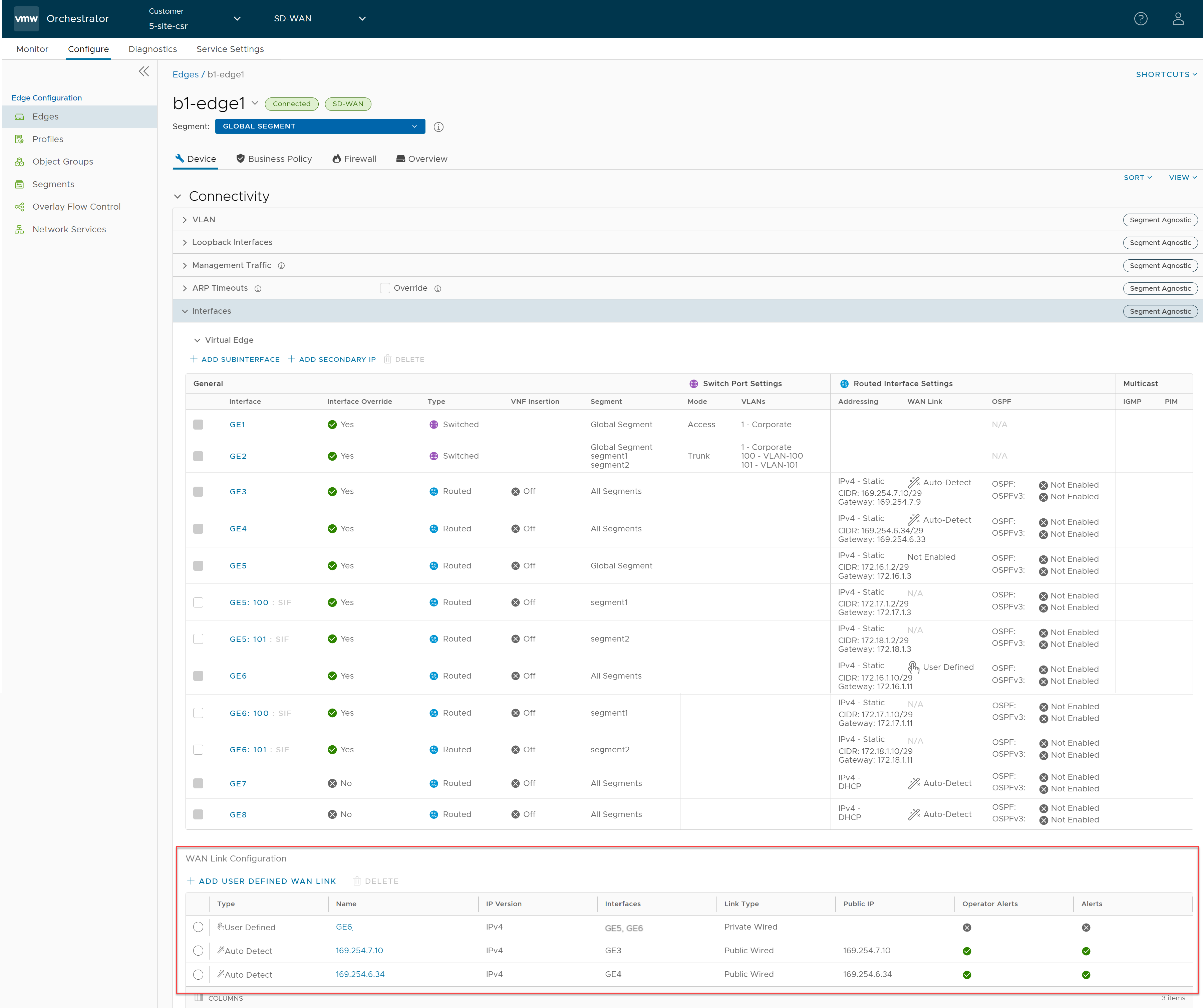
- 오버레이의 이름을 클릭하여 설정을 수정합니다. 새 공용 또는 전용 WAN 오버레이를 생성하려면 사용자 정의 WAN 링크 추가(Add User Defined WAN Link)를 클릭합니다. 가상 Edge: 새 링크(Virtual Edge: new link) 창이 나타납니다.
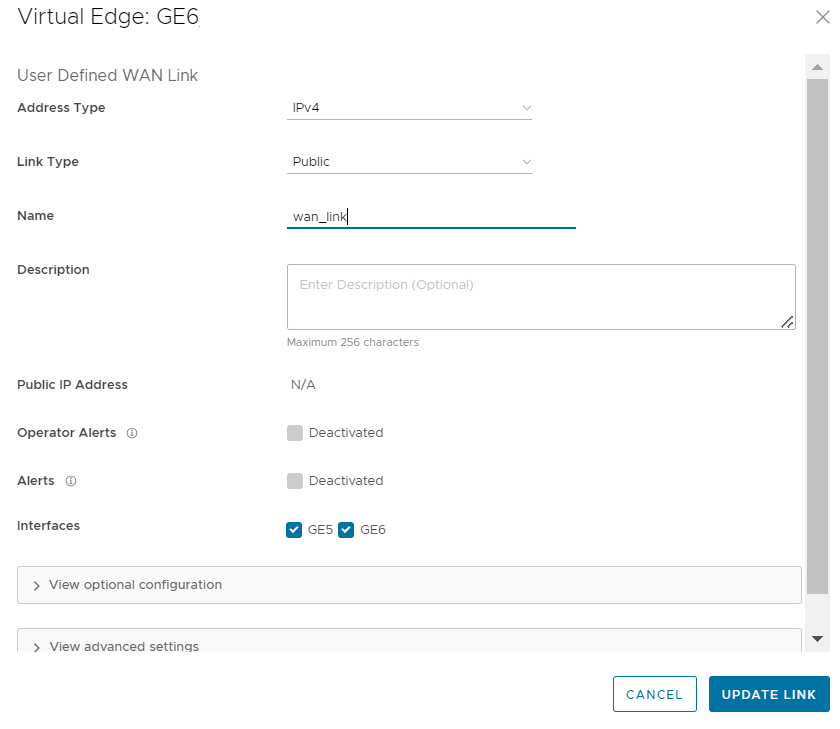
- 사용자 정의 WAN 오버레이(User Defined WAN Overlay) 섹션에서 다음과 같은 사용 가능한 옵션 중에서 링크 유형(Link Type)을 선택합니다.
-
공용(Public) 오버레이는 인터넷을 통해 사용할 수 있으며 이 경우 인터넷에 연결된 SD-WAN 클라우드 게이트웨이에 연결할 수 있습니다. 사용자 정의 오버레이를 인터페이스에 연결해야 합니다. 공용 오버레이는 Edge가 연결된 인터페이스를 통해 우선 및 차선 게이트웨이를 할당하도록 지시하여 외부의 글로벌 NAT 주소를 결정하는 데 도움을 줍니다. 이 외부 글로벌 주소는 현재 선택된 Edge에 대해 VCMP 터널을 구축하도록 구성된 경우 다른 모든 Edge가 이 외부 글로벌 주소를 사용할 수 있게 Orchestrator에 보고됩니다.
참고: 기본적으로, 라우팅된 모든 인터페이스는 인터넷을 통해 VCMP 터널을 구축하고 사전 할당된 클라우드 게이트웨이를 자동 감지하려고 시도합니다. 이 시도가 성공하면 자동 감지 공용 오버레이가 생성됩니다. 사용자 정의 공용 오버레이는 인터넷 서비스에 VLAN 태그가 필요하거나 공용 연결 인터페이스에서 Edge가 DHCP를 통해 획득한 것과는 다른 공용 IP 주소를 사용하려는 경우에만 필요합니다. - 개인 오버레이는 MPLS 네트워크 또는 지점 간 링크와 같은 개인 네트워크에서 사용됩니다. 개인 오버레이는 사용자 정의 오버레이와 같은 인터페이스에 연결되며, 연결된 인터페이스의 IP 주소는 동일한 개인 네트워크의 다른 모든 Edge에 대해 라우팅할 수 있다고 간주합니다. 즉, 인터페이스의 WAN 측에 NAT가 없다는 것을 의미합니다. 인터페이스에 개인 오버레이를 연결하는 경우 Edge는 인터페이스의 IP 주소가 해당 인터페이스에 대한 터널을 구축하도록 구성된 원격 Edge에 사용되어야 한다는 것을 Orchestrator에 알립니다.
다음 표에서는 오버레이 설정에 대해 설명합니다.표 1. 공용 및 개인 오버레이에 공통되는 설정 옵션 설명 주소 유형(Address Type) WAN 오버레이 링크를 선택하여 IPv4 또는 IPv6 주소를 사용합니다. 또한 IPv4 및 IPv6을 선택하여 단일 링크와 동일한 ISP에 대해 IPv4 및 IPv6 사용자 정의 오버레이를 구성할 수 있습니다. 이 옵션은 ISP에 대한 링크의 초과 구독을 방지하는 데 도움이 됩니다.
참고: IPv6 주소를 선택하는 경우, IP 조정 오버레이에 대해 DAD(중복 주소 감지)가 지원되지 않습니다. 선택적 구성(Optional Configuration)에서 소스 IP 주소를 구성하면 오버레이 네트워크가 조정됩니다.이름(Name) 공용 또는 개인 링크를 설명하는 WAN 오버레이 이름을 입력합니다. 참고: WAN 오버레이 이름은 ASCII 문자로만 구성되어야 합니다. ASCII 문자가 아닌 문자는 지원되지 않습니다.비즈니스 정책에서 WAN 링크를 선택하는 동안 이 이름을 참조할 수 있습니다. 링크 조절 모드 구성 항목을 참조하십시오.운영자 경고(Operator Alerts) 오버레이 네트워크와 관련된 경고를 운영자에게 전송합니다. 페이지에서 링크 경고(Link alerts)를 사용하도록 설정하여 경고를 수신하도록 합니다. 경고(Alerts) 오버레이 네트워크와 관련된 경고를 고객에게 전송합니다. 페이지에서 링크 경고(Link alerts)를 사용하도록 설정하여 경고를 수신하도록 합니다. 인터페이스 선택(Select Interfaces) IPv4 WAN 오버레이 또는 IPv6 WAN 오버레이가 사용하도록 설정되고 사용자 정의 오버레이(User Defined Overlay)가 설정된 라우팅된 인터페이스가 확인란으로 표시됩니다. 표시되는 인터페이스는 선택한 주소 유형(Address Type)을 기준으로 합니다.참고: WAN 오버레이 링크에서 고정 IPv4 주소를 사용하는 경우 하나 이상의 라우팅된 인터페이스를 선택할 수 있으며 현재 사용자 정의 오버레이가 선택한 인터페이스에 연결됩니다. 고정 IPv6 주소가 구성된 경우 하나 이상의 라우팅된 인터페이스를 선택할 수 없습니다.참고: 610-LTE의 경우 CELL1 또는 CELL2에서 사용자 정의 WAN 오버레이를 추가할 수 있습니다. SIM 존재 여부에 관계없이 SD-WAN Orchestrator는 CELL1과 CELL2를 모두 표시합니다. 따라서 사용하도록 설정된(활성 상태) SIM 슬롯을 인식하고 해당 SIM을 선택해야 합니다.표 2. 공용 오버레이 설정 옵션 설명 공용 IP 주소(Public IP Address) 공용 오버레이에 대해 검색된 공용 IP 주소를 표시합니다. 이 필드는 외부 글로벌 NAT 주소가 게이트웨이 메서드를 사용하여 검색되면 채워집니다. 다음 이미지는 공용 오버레이 설정의 예를 보여 줍니다.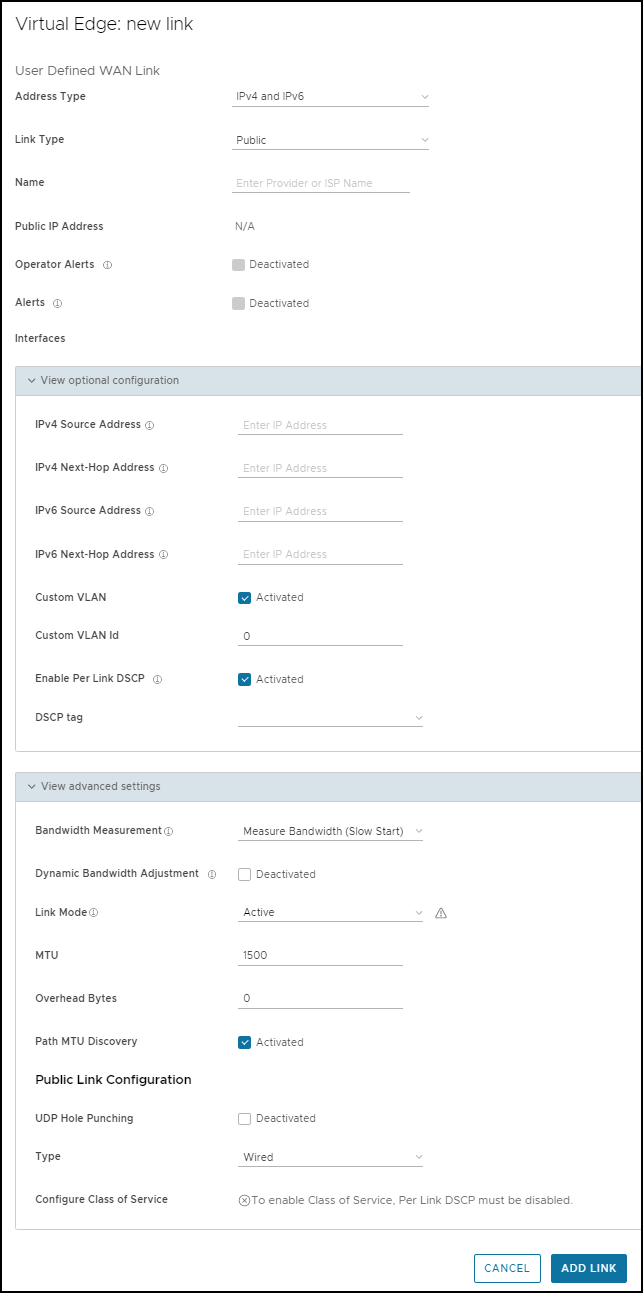
표 3. 개인 오버레이 설정 옵션 설명 SD-WAN 서비스 연결 가능(SD-WAN Service Reachable) 개인 오버레이를 생성하고 MPLS 네트워크와 같은 개인 WAN에 연결하는 경우, 일반적으로 데이터 센터의 방화벽을 통해 동일한 WAN을 통해 인터넷에 연결할 수 있습니다. 이 경우에는 다음을 제공하므로 [SD-WAN 서비스 연결 가능(SD-WAN Service Reachable)]을 사용하도록 설정하는 것이 좋습니다.
- 인터넷 호스팅 SD-WAN Gateways에 액세스하기 위한 인터넷에 대한 보조 경로. Edge에서 인터넷으로의 모든 직접 링크가 실패하는 경우에 사용됩니다.
- 이 Edge에서 인터넷에 대한 모든 직접 링크가 실패하는 경우 Orchestrator에 대한 보조 경로. Edge가 통신하는 데 사용하는 관리 IP 주소는 MPLS 내에서 라우팅할 수 있어야 합니다. 그러지 않으면 Orchestrator 트래픽이 제대로 돌아오도록 개인 인터페이스에서 NAT Direct를 선택해야 합니다.
참고: SD-WAN Edge는 인터넷에 대한 원격 방화벽(긴 경로)을 사용하여 개인 네트워크를 통해 생성된 VCMP 터널과 비교하여 로컬 인터넷 링크(짧은 경로)를 통해 생성된 VCMP 터널을 항상 선호합니다.참고: 짧은 경로와 긴 경로 사이에는 패킷 단위 또는 라운드 로빈 로드 밸런싱이 수행되지 않습니다.직접 공용 인터넷 액세스가 없는 사이트에서 SD-WAN 서비스 연결 가능(SD-WAN Service Reachable) 옵션을 사용하면 개인 WAN을 개인 사이트 간 VCMP 터널에 사용하고, 인터넷 호스팅 VMware SD-WAN 서비스와 통신하기 위한 경로로 사용할 수 있습니다.
공용 SD-WAN 주소(Public SD-WAN Addresses) SD-WAN 서비스 연결 가능(SD-WAN Service Reachable) 확인란을 선택하면 기본 경로가 방화벽에서 동일한 개인 네트워크에 아직 애드버타이즈되지 않은 경우 개인 네트워크 전체에서 애드버타이즈되어야 하는 SD-WAN Gateways 및 SD-WAN Orchestrator의 공용 IPv4 및 IPv6 주소 목록이 표시됩니다.
참고: 목록의 일부 IP 주소(예: 게이트웨이)는 시간이 지남에 따라 변경될 수 있습니다.다음 이미지는 개인 오버레이에 대한 설정의 예를 보여 줍니다.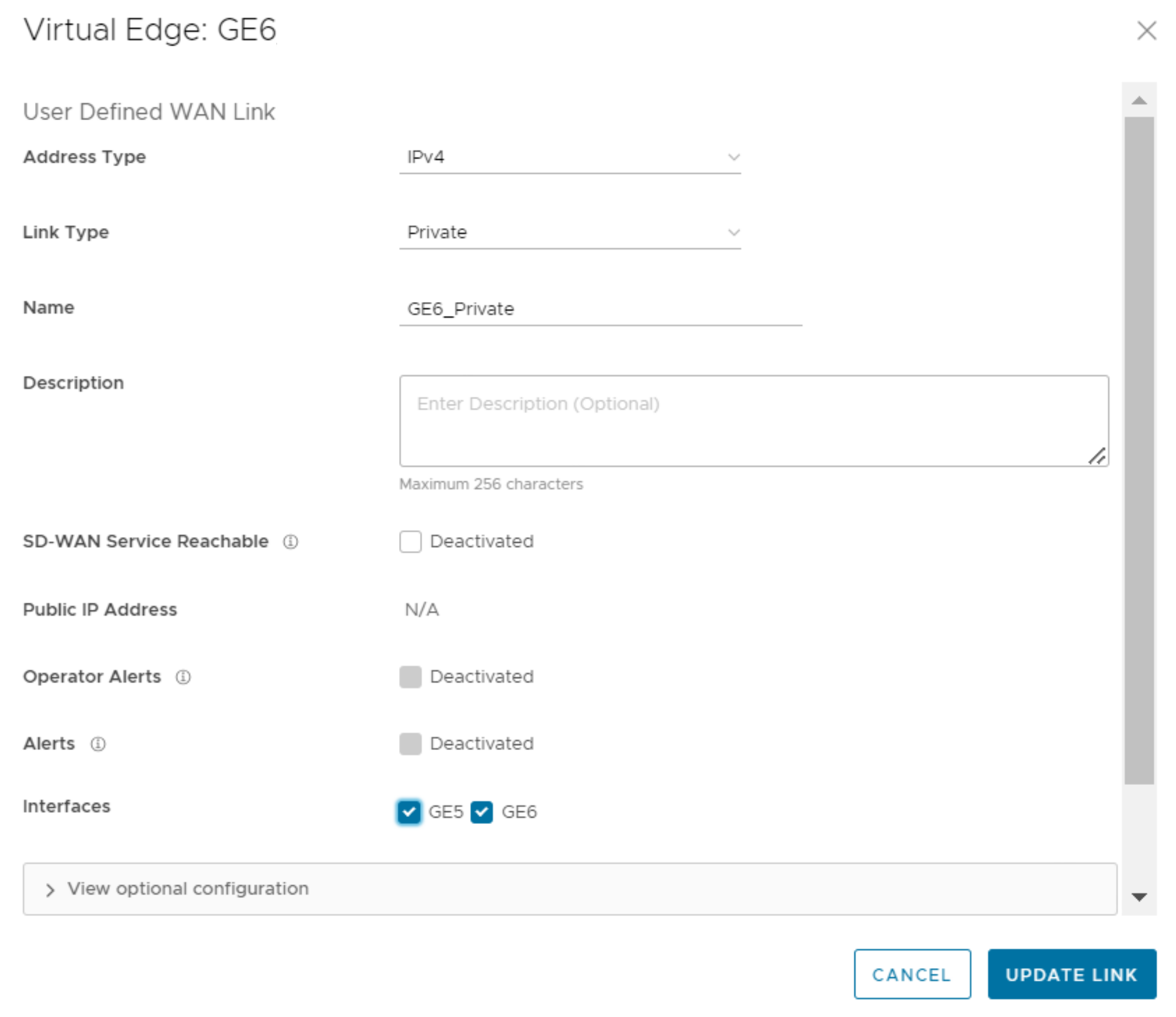
표 4. 선택적 구성 옵션 설명 소스 IP 주소(Source IP Address) 현재 오버레이가 연결된 인터페이스에서 시작된 VCMP 터널 패킷에 사용되는 원시 소켓 소스 IP 주소입니다.
소스 IP 주소는 어디에서도 사전 구성할 필요가 없지만 선택한 인터페이스 간에 라우팅 가능해야 합니다.
해당 필드에 IPv4 또는 IPv6 주소를 입력하여 피어와의 WAN 오버레이를 설정할 수 있습니다.
다음 홉 IP 주소(Next-Hop IP Address) 소스 IP 주소(Source IP Address) 필드에 지정된 원시 소켓 소스 IP 주소에서 나오는 패킷이 라우팅될 다음 홉 IP 주소를 입력합니다.
해당 필드에 IPv4 또는 IPv6 주소를 입력할 수 있습니다.
사용자 지정 VLAN(Custom VLAN) 이 확인란을 선택하여 사용자 지정 VLAN을 사용하도록 설정하고 VLAN ID를 입력합니다. 범위는 2 ~ 4094입니다.
이 옵션은 현재 오버레이가 연결된 인터페이스에서 VCMP 터널의 소스 IP 주소에서 시작된 패킷에 VLAN 태그를 적용합니다.
링크별 DSCP 사용(Enable Per Link DSCP) 특정 오버레이 링크에 DSCP 태그를 추가하려면 이 확인란을 선택합니다. DSCP 태그는 이 오버레이 링크를 통과하는 VCMP 패킷의 외부 헤더에 적용됩니다. 이를 통해 개인 네트워크 언더레이 DSCP 태그 메커니즘을 활용하여 업스트림 라우터에 정의된 QoS 설정을 통해 각 오버레이를 고유하게 제공할 수 있습니다. 아래의 "사용 사례: 사용자 정의 오버레이별 DSCP 값" 섹션에서 이 확인란의 사용 사례를 참조하십시오. 802.1P 설정(802.1P Setting) 현재 오버레이가 연결된 인터페이스를 벗어나는 프레임에 802.1P PCP 비트를 설정하려면 이 확인란을 선택합니다. 이 설정은 특정 VLAN에만 사용할 수 있습니다. PCP 우선 순위 값은 3자리 이진수입니다. 범위는 000~111이며 기본값은 000입니다.
이 확인란은 시스템 속성 session.options.enable8021PConfiguration을 True로 설정한 경우에만 사용할 수 있습니다. 기본적으로 이 값은 False입니다.
이 옵션을 사용할 수 없는 경우 VMware 운영 지원 팀에 문의하여 설정을 사용하도록 지정하십시오.
-
- 고급 설정 보기(View advanced settings)를 클릭하여 다음 설정을 구성합니다.
표 5. 공용 및 개인 오버레이에 공통되는 고급 설정 옵션 설명 대역폭 측정(Bandwidth Measurement) 다음 옵션에서 대역폭을 측정할 방법을 선택합니다. - 대역폭 측정(느린 시작)(Measure Bandwidth (Slow Start)): 기본 대역폭을 측정할 때 잘못된 결과가 보고되면 ISP 제한 때문일 수 있습니다. 이 문제를 해결하려면 지속적으로 느린 UDP 트래픽 버스트가 나온 후 좀 더 큰 버스트가 나오도록 하려면 이 옵션을 선택합니다.
- 대역폭 측정(버스트 모드)(Measure Bandwidth (Burst Mode)): 링크의 대역폭을 평가하기 위해 공용 링크에 대한 SD-WAN Gateway 또는 개인 링크에 대한 피어로 UDP 트래픽의 짧은 버스트를 수행하려면 이 옵션을 선택합니다.
- 측정 안 함(수동으로 정의)(Do Not Measure (define manually)): 대역폭을 수동으로 구성하려면 이 옵션을 선택합니다. 다음과 같은 이유로 허브 사이트에서 권장됩니다.
- 일반적으로 허브 사이트는 허브보다 느린 링크가 있는 원격 분기에 대해서만 측정할 수 있습니다.
- 허브 Edge가 실패하고 동적 대역폭 측정 모드를 사용하는 경우, 사용 가능한 대역폭을 다시 측정하는 동안 허브 Edge가 다시 온라인 상태로 전환되는 데 추가 지연 시간이 발생할 수 있습니다.
업스트림 대역폭(Upstream Bandwidth) 업스트림 대역폭(Mbps)을 입력합니다. 이 옵션은 측정 안 함(수동으로 정의)(Do Not Measure (define manually))을 선택한 경우에만 사용할 수 있습니다. 다운스트림 대역폭(Downstream Bandwidth) 다운스트림 대역폭(Mbps)을 입력합니다. 이 옵션은 측정 안 함(수동으로 정의)(Do Not Measure (define manually))을 선택한 경우에만 사용할 수 있습니다. 동적 대역폭 조정(Dynamic Bandwidth Adjustment) 동적 대역폭 조정 기능은 패킷 손실에 따라, 대역폭이 갑자기 감소될 수 있는 무선 광대역 서비스에서 사용하기 위해 사용 가능한 링크 대역폭을 동적으로 조정하려고 시도합니다.
참고: 소프트웨어 릴리스 3.3.x 이하 버전을 사용하는 Edge에서는 이 구성이 권장되지 않습니다. 릴리스 3.4 이상을 사용하는 Edge에 대해 이 옵션을 구성할 수 있습니다.참고: 이 구성은 공용 링크 CoS에서 지원되지 않습니다.링크 모드(Link Mode) 드롭다운에서 WAN 링크의 모드를 선택합니다. 다음과 같은 옵션을 사용할 수 있습니다. - 활성(Active): 이 옵션은 기본적으로 선택되어 있습니다. 인터페이스는 트래픽을 전송하기 위한 기본 모드로 사용됩니다.
- 백업(Backup): 이 옵션에서는 이 WAN 오버레이가 연결된 인터페이스가 백업 모드로 전환됩니다. 따라서 이 인터페이스에 대해 관리 터널이 해체되고 연결된 WAN 링크가 데이터 트래픽을 수신하지 않습니다. 백업 링크는 여러 활성 링크의 모든 경로가 종료된 경우에만 사용되며 활성 링크 수가 구성된 최소 활성 링크 수(Minimum Active Links) 미만으로 감소됩니다. 이 조건이 충족되면 인터페이스에 대해 관리 터널이 재구축되고 백업 링크가 활성화되고 트래픽을 전달합니다.
Edge의 단일 인터페이스만 백업 모드로 전환될 수 있습니다. 사용하도록 설정되면 인터페이스는 페이지에 클라우드 상태: 대기(Cloud Status: standby)로 표시됩니다.
참고: 4G 또는 LTE 서비스에서 사용자 데이터 및 SD-WAN 성능 측정 대역폭 소비를 줄이려면 이 옵션을 사용합니다. 그러나 핫 대기 또는 활성으로 구성되고 비즈니스 정책을 사용하여 대역폭 소비를 조절하는 링크에 비해 페일오버 시간이 더 느려집니다. Edge가 허브로 구성되거나 클러스터의 일부인 경우에는 이 기능을 사용하지 마십시오. - 핫 대기(Hot Standby): WAN 링크를 핫 대기(Hot Standby) 모드로 구성하면 관리 터널이 구축됩니다. 이를 통해 장애가 발생할 경우 빠른 전환이 가능합니다. 핫 대기 링크는 5초 간격으로 전송되는 하트비트를 제외한 데이터 트래픽을 수신하지 않습니다.
여러 활성 링크의 모든 경로가 종료되고 활성 링크 수가 구성된 최소 활성 링크 수 미만으로 떨어지면 핫 대기 링크가 작동합니다. 트래픽은 핫 대기 경로를 통해 전송됩니다.
우선 게이트웨이에 대한 경로가 활성 링크에 표시되어 활성 링크 수가 구성된 최소 활성 링크 수를 초과하면 핫 대기 링크가 대기 모드로 돌아가고 트래픽 흐름이 활성 링크로 전환되기 때문입니다.
자세한 내용은 핫 대기 링크 구성 항목을 참조하십시오.
인터페이스에서 [백업(Backup)] 또는 [핫 대기 링크(Hot Standby link)] 옵션을 활성화하면 Edge는 한 번에 하나의 WAN 링크만 백업 또는 핫 대기로 사용할 수 있으므로 해당 Edge의 추가 인터페이스를 백업 또는 핫 대기 링크로 구성할 수 없습니다.
최소 활성 링크 수(Minimum Active Links) 이 옵션은 백업(Backup) 또는 핫 대기(Hot Standby)를 링크 모드(Link Mode)로 선택한 경우에만 사용할 수 있습니다. 드롭다운 목록에서 한 번에 네트워크에 있을 수 있는 활성 링크의 수를 선택합니다. 현재 실행 중인 활성 링크 수가 선택한 수보다 낮으면 백업 또는 핫 대기 링크가 실행됩니다. 범위는 1~3이며 기본값은 1입니다. MTU SD-WAN Edge는 경로 MTU 검색을 수행하고 검색된 MTU 값은 이 필드에서 업데이트됩니다. 대부분의 유선 네트워크는 1500바이트를 지원하지만 VoLTE를 지원하는 4G 네트워크는 일반적으로 최대 1358바이트만 허용합니다.
MTU가 프레이밍 오버헤드를 초래할 수 있으므로 MTU를 1300바이트 미만으로 설정하는 것은 권장되지 않습니다. 경로 MTU 검색이 실패한 경우가 아니면 MTU를 설정할 필요가 없습니다.
인터페이스에 대한 VCMP 터널(경로)은 절대 안정적이지 않으며 패킷 손실이 25%가 넘는 UNUSABLE 상태에 반복적으로 도달하게 될 수 있으므로 페이지에서 MTU가 큰지 확인할 수 있습니다.
MTU가 각 경로에서 대역폭 테스트를 수행하는 동안 서서히 증가하므로, 구성된 MTU가 네트워크 MTU보다 크면 네트워크 MTU보다 큰 모든 패킷이 삭제되고 경로에서 심각한 패킷 손실이 발생합니다.
자세한 내용은 터널 개요 및 MTU를 참조하십시오.
오버헤드 바이트(Overhead Bytes) 오버헤드 대역폭 값(바이트)을 입력합니다. WAN 경로에 있는 추가 L2 프레이밍 오버헤드를 나타내는 옵션입니다.
오버헤드 바이트(Overhead Bytes)를 구성할 때 각 패킷의 QoS 스케줄러에서 실제 패킷 길이 외에 바이트도 추가로 고려됩니다. 이렇게 하면 링크 대역폭이 업스트림 L2 프레이밍 오버헤드로 인해 초과 구독되지 않게 됩니다.
경로 MTU 검색(Path MTU Discovery) 경로 MTU 검색을 사용하도록 설정하려면 이 확인란을 선택합니다. Edge는 적용할 오버헤드 대역폭을 결정한 후 경로 MTU 검색을 수행하여 고객 패킷의 유효 MTU를 계산하기 위한 허용 가능한 최대 MTU를 찾습니다. 자세한 내용은 터널 오버헤드 및 MTU 항목을 참조하십시오. 서비스 클래스 구성(Configure Class of Service) SD-WAN Edges는 트래픽의 우선 순위를 지정하고 인터넷과 개인 네트워크 모두에 대해 3x3 QoS 클래스 매트릭스를 제공할 수 있습니다. 그러나 일부 공용 또는 개인(MPLS) 네트워크에는 고유한 QoS(서비스 품질) 클래스가 포함되어 있으며, 여기에는 속도 보장, 속도 제한, 패킷 손실 확률 등과 같은 구체적인 특성이 제공됩니다.
이 옵션을 사용하면 Edge에서 사용 가능한 공용 또는 개인 네트워크 QoS 대역폭과 특정 인터페이스의 공용 또는 개인 오버레이에 대한 감시를 이해할 수 있습니다.
참고: 외부 DSCP 태그는 애플리케이션/규칙을 기준으로 비즈니스 정책에서 설정해야 하며 이 기능에서 각 서비스 클래스 줄이 비즈니스 정책에 설정된 DSCP 태그와 일치합니다.이 확인란을 선택한 후 다음을 구성합니다.
- 서비스 클래스(Class of Service): 서비스 클래스를 설명하는 이름을 입력합니다. 비즈니스 정책에서 WAN 링크를 선택하는 동안 이 이름을 참조할 수 있습니다. 링크 조절 모드 구성 항목을 참조하십시오.
- DSCP 태그(DSCP Tags): 서비스 클래스는 여기에 정의된 DSCP 태그와 일치합니다. DSCP 태그는 비즈니스 정책을 사용하여 각 애플리케이션에 할당됩니다.
- 대역폭(Bandwidth): 이 클래스에 사용할 수 있는 인터페이스 전송/업로드 대역폭의 비율은 보장된 공용 또는 개인 네트워크 QoS 클래스 대역폭에 의해 결정됩니다.
- 감시(Policing): 이 옵션은 서비스 클래스의 트래픽 흐름에 사용되는 대역폭을 모니터링하고 트래픽이 대역폭을 초과하면 트래픽 속도를 제한합니다.
- 기본 클래스(Default Class): 트래픽이 정의된 클래스보다 낮지 않으면 트래픽은 기본 CoS와 연결됩니다.
참고: 동적 대역폭 조정(Dynamic Bandwidth Adjustment) 구성은 공용 링크 CoS에서 지원되지 않습니다.CoS를 구성하는 방법에 대한 자세한 내용은 서비스 클래스 구성 항목을 참조하십시오.
엄격한 IP 우선 순위(Strict IP precedence) 이 확인란은 서비스 클래스 구성(Configure Class of Service) 확인란을 선택하면 사용할 수 있습니다.
이 옵션을 사용하도록 설정하면 8개의 IP 우선 순위 비트에 해당하는 8개의 VCMP 하위 경로가 생성됩니다. 서비스 클래스를 서비스 제공자 네트워크에 있는 좀 더 적은 수의 클래스에 결합하려는 경우 이 옵션을 사용합니다.
기본적으로 이 옵션은 비활성화되면, 구성된 정확한 개수의 서비스 클래스에 대해 VCMP 하위 경로가 생성됩니다. 그룹화는 적용되지 않습니다.
표 6. 공용 오버레이에 대한 고급 설정 옵션 설명 UDP 홀 펀칭(UDP Hole Punching) 분기 간 SD-WAN 오버레이가 필요하고 분기 Edge가 NAT 디바이스 뒤에 배포되는 경우 NAT 디바이스는 Edge의 WAN 측에 있고, NAT 디바이스가 다른 Edge에서 UDP 포트 2426의 들어오는 VCMP 터널을 허용하도록 구성되지 않은 경우에는 UDP/2426의 직접 VCMP 터널이 나타나지 않을 수 있습니다.
분기 간 터널을 사용하도록 설정하려면 분기 간 VPN(Branch to Branch VPN)을 사용합니다. 분기 간 VPN 간 터널 구성 및 Edge 수준에서 클라우드 VPN 및 터널 매개 변수 구성 항목을 참조하십시오.
을 사용하여 한 Edge가 다른 Edge에 대한 터널을 구축했는지 확인합니다.
UDP 홀 펀칭 기능은 들어오는 연결을 차단하는 NAT 디바이스 문제를 해결하려고 시도합니다. 그러나 NAT 운영 특성이 표준화되지 않았으므로 모든 시나리오 또는 모든 유형의 NAT에서 이 기술을 적용할 수 있는 것은 아닙니다.
Edge 오버레이 인터페이스에서 UDP 홀 펀칭 기능을 사용하도록 설정하면 모든 원격 Edge는 검색된 NAT 공용 IP 및 SD-WAN Gateway를 통해 검색된 NAT 동적 소스 포트를 이 Edge 오버레이 인터페이스로의 VCMP 터널을 생성하기 위한 대상 IP 및 대상 포트로 사용하게 됩니다.
참고: UDP 홀 펀칭을 사용하도록 설정하기 전에 Edge 개인 IP 주소에 대한 포트 전달을 사용하여 UDP/2426 인바운드를 허용하거나 일반적으로 라우터 또는 모뎀인 NAT 디바이스를 브리지 모드로 전환하도록 분기 NAT 디바이스를 구성합니다. UDP 홀 펀칭은 방화벽, 대칭형 NAT 디바이스, 4G/LTE 네트워크(CGNAT 때문에) 및 대부분의 최신 NAT 디바이스에서 작동하지 않기 때문에 최후의 수단으로만 사용합니다.UDP 홀 펀칭을 사용할 경우 원격 사이트에서 VCMP 터널에 새 UDP 동적 포트를 사용하려고 하므로 추가적인 연결 문제가 발생할 수 있습니다.
유형(Type) Edge에 대한 비즈니스 정책을 구성할 때 링크 조절(Link Steering)을 선택하여 전송 그룹 공용 유선(Public Wired), 공용 무선(Public Wireless) 또는 개인 유선(Private Wired)이 기본적으로 사용되도록 할 수 있습니다. 링크 조절 모드 구성 항목을 참조하십시오.
오버레이를 공용 유선 또는 무선 전송 그룹으로 전환하려면 유선(Wired) 또는 무선(Wireless)을 선택합니다.
다음 이미지는 공용 오버레이에 대한 고급 설정을 보여 줍니다.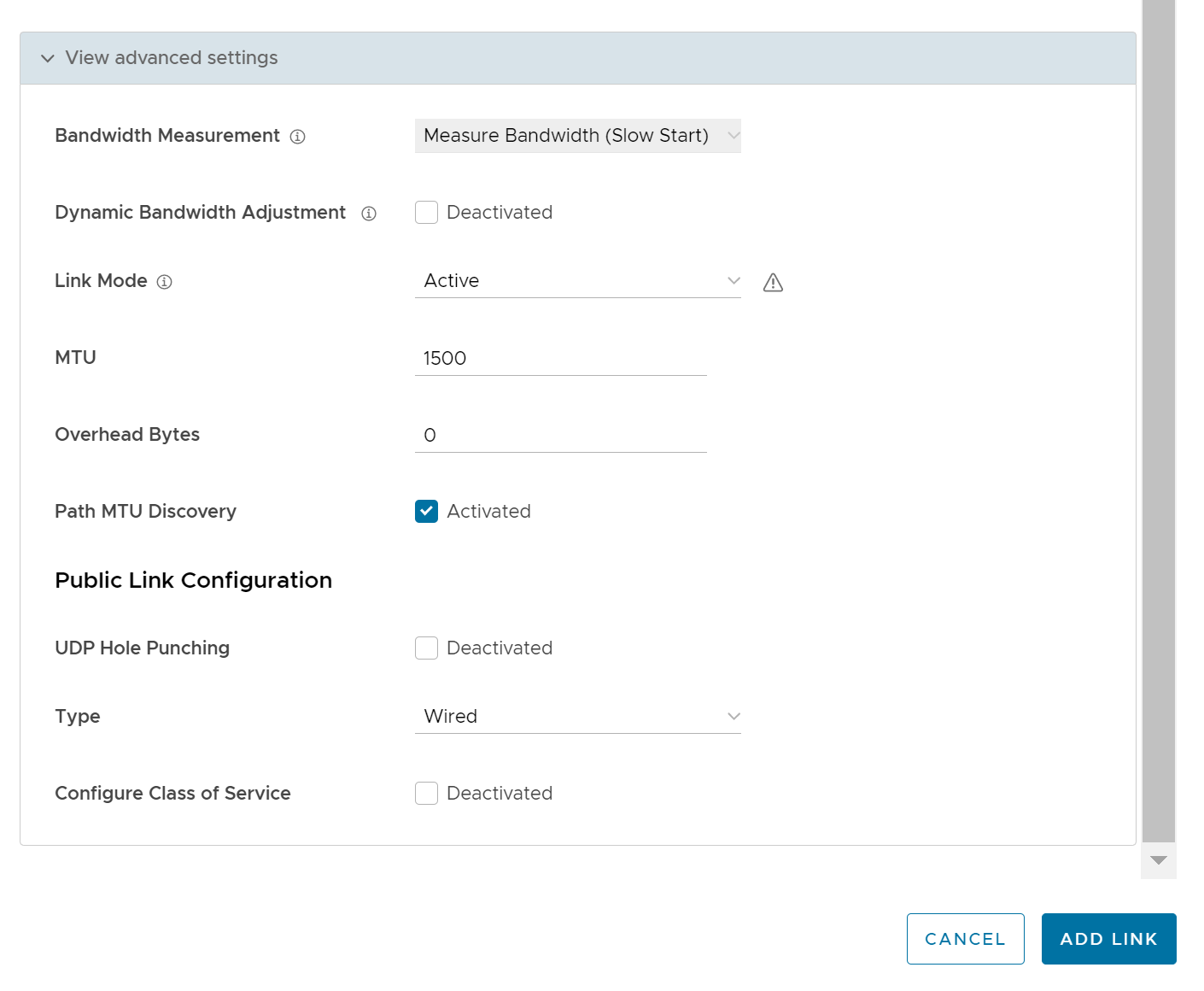
표 7. 전용 오버레이에 대한 고급 설정 옵션 설명 개인 네트워크 이름(Private Network Name) 둘 이상의 개인 네트워크가 있고 이러한 네트워크를 구분하여 Edge가 동일한 개인 네트워크의 Edge로만 터널링하도록 하려는 경우에는 개인 네트워크 이름을 정의하고 오버레이를 연결해야 합니다. 이렇게 하면 연결할 수 없는 다른 개인 네트워크의 Edge로의 터널링이 방지됩니다. 또한 이 개인 네트워크의 다른 위치에 있는 Edge가 동일한 개인 네트워크 이름을 사용하도록 구성합니다.
예를 들면 다음과 같습니다.
Edge1 GE1은 "개인 네트워크 A" 에 연결됩니다. GE1에 연결된 개인 오버레이에 대해 "개인 네트워크 A" 를 사용합니다.
Edge1 GE2는 "개인 네트워크 B" 에 연결됩니다. GE2에 연결된 개인 오버레이에 대해 "개인 네트워크 B" 를 사용합니다.
Edge2에 대해 동일한 연결 및 이름 지정을 반복합니다.
분기 간 연결을 사용하도록 설정하는 경우 또는 Edge2가 허브 사이트인 경우:- Edge1 GE1은 GE2가 아닌 Edge2 GE1에 연결하려고 시도합니다.
- Edge1 GE2는 GE1이 아닌 Edge2 GE2에 연결하려고 시도합니다.
고정 SLA 구성(Configure Static SLA) 오버레이에서 설정되는 SLA 매개 변수를 경로에 대한 실제 SLA 값으로 간주하도록 강제로 설정합니다. 이 오버레이에서 패킷 손실, 지연 시간 또는 지터의 동적 측정은 수행되지 않습니다. QoE 보고서는 임계값의 녹색/노란색/빨간색에 대해 이러한 값을 사용합니다. 참고:고정 SLA 구성은 릴리스 3.4에서 지원되지 않습니다. 패킷 손실, 지연 시간 및 지터의 동적 측정이 더 나은 결과를 제공하므로 이 옵션을 사용하지 않는 것이 좋습니다.
다음 이미지는 개인 오버레이에 대한 고급 설정을 보여 줍니다.

- 링크 추가(Add Link)를 클릭하여 구성을 저장합니다.
사용자 정의 오버레이별 DSCP 값 태그 지원
5.0.0 릴리스에서는 네트워크 관리자가 특정 오버레이 링크에 DSCP 태그를 추가할 수 있습니다. DSCP 태그는 오버레이 링크를 통과하는 VCMP 패킷의 외부 헤더에 적용되며 개인 네트워크 언더레이 DSCP 태그를 활용하여 WAN 언더레이 네트워크에 정의된 QoS 설정을 통해 각 오버레이를 고유하게 처리합니다.
링크별 DSCP 사용(Enable Per link DSCP) 확인란
특정 오버레이 링크에 DSCP 태그를 추가하려면 이 확인란을 선택합니다. DSCP 태그는 이 오버레이 링크를 통과하는 VCMP 패킷의 외부 헤더에 적용됩니다. 이를 통해 개인 네트워크 언더레이 DSCP 태그 메커니즘을 활용하여 업스트림 라우터에 정의된 QoS 설정을 통해 각 오버레이를 고유하게 제공할 수 있습니다.
사용 사례: 사용자 정의 오버레이별 DSCP 값
이 사용 사례의 요구 사항은 WAN 링크에 구성된 WAN 오버레이 DSCP 태그 값을 이 링크에서 터널 시작 Edge로 송신되는 모든 트래픽에 적용하는 것입니다. 구성된 DSCP 값은 MPLS 네트워크가 DSCP 값을 읽고 VCMP 캡슐화 패킷에 차별화된 서비스를 적용할 수 있도록 VCMP 외부 헤더에 적용되어야 합니다. Edge 네트워크의 LAN 측에서 가져온 내부 DSCP 태그 값은 수정되지 않은 상태로 유지해야 합니다. 터널 대상 측의 요구 사항은 터널 생성 요청을 수신하는 허브 또는 피어 Edge에서 VCMP 외부 헤더에서 터널 발신자가 보낸 DSCP 오버레이 태그 값과 같은 값으로 응답하는 것입니다. 오버레이 터널을 종료하는 허브 또는 피어 Edge는 LAN으로 향하는 내부 DSCP 태그를 수정해선 안 됩니다.
아래 이미지에서 엔터프라이즈는 소스 WAN 오버레이 링크/터널을 기준으로 차별화된 서비스를 제공하기 위해 언더레이 네트워크에서 DSCP 값을 사용합니다.
